2、你会发现有两个用户组也拥有对该用户文件夹的访问权限:Authenticated Users(身份验证的用户)和Users,这正是造成其他用户访问该用户文件夹不再受限的原因。那么现在只需取消这两个用户组的权限应该就可以了。
3、但是你会发现他们的权限设置项为灰色不可修改状态,并且试图直接删除用户时会提示需要禁用权限继承。那么我们可以按如下的方法来修改权限:
4、点击右下角的“高级”按钮打开高级安全设置窗口,点击左下角的“更改权限”按钮,在重新打开的窗口中“禁用继承”按钮就会由灰色不可用变为可用。如图:
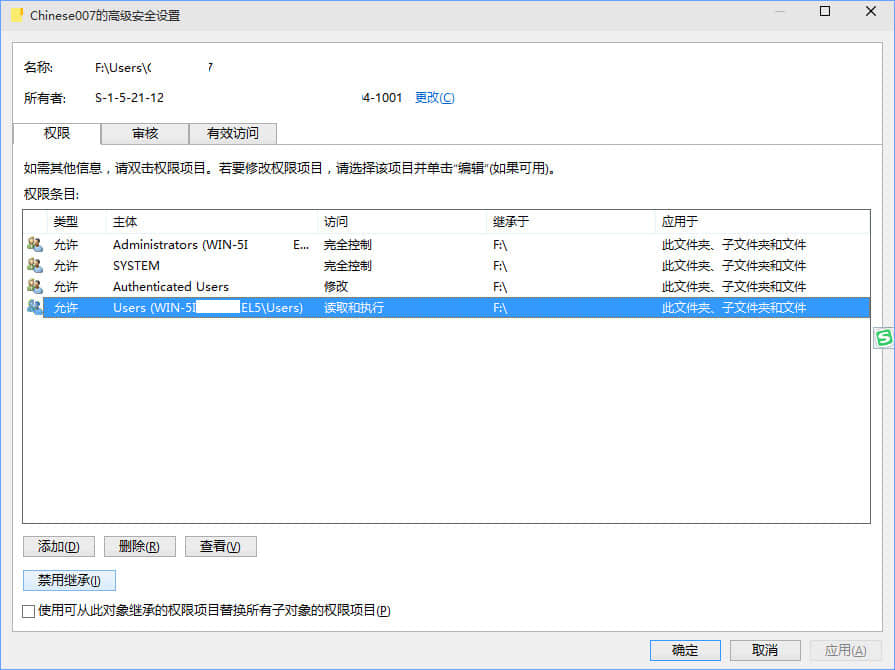
5、选中需要修改权限的用户组,然后点击下方的“禁用继承”,这时会弹出“阻止继承”警告窗口,询问“你要对目前继承的权限采取何种操作?”。如图:
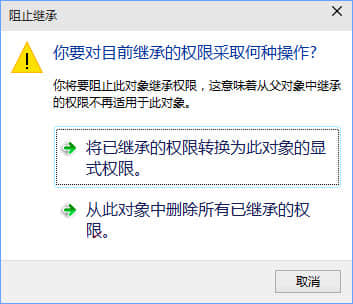
6、选择“将已继承的权限转换为此对象的显式权限”,这时就会有一个应用已更改的安全设置到文件夹的过程,等待应用完毕,再回到然后之前的“属性”窗口修改这两个用户组的权限,就会发现原来灰色不可修改的权限就变为可修改状态了。然后更改权限,把Authenticated Users和Users用户组的权限取消掉,或直接删除这两个用户组即可。
7、不过取消Authenticated Users用户组的权限之后,会导致当前系统用户也无法访问自己的用户文件夹,打开用户文件夹时会弹出“你当前无权访问该文件夹”警告窗口,不过点击“继续”即可永久获取访问权限。而其他的用户就再也没有权限访问这个用户文件夹了,问题完美解决,OK!
以上就是Win10禁止其他用户查看自己用户文件夹的方法,有此顾虑的伙伴,可以按照教程步骤设置一下。
相关阅读 >>
win10使用filemenu tools打造完美右键菜单的方法
win10系统中如何禁止某个程序联网?win10阻止软件联网的方法
win10如何阻止比特币病毒勒索 win10阻止比特币病毒勒索方法
更多相关阅读请进入《win10》频道 >>




